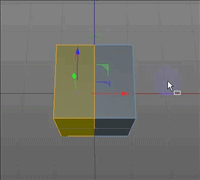C4D怎么设计立体的金属字体? C4D金属字的制作方法
C4D中想制作一个管状立体的金属字,该怎么建模并赋予金属材质呢?下面我们就来看看详细的教程。

Cinema 4D R18 中文安装免费版(附注册机+安装破解教程)
- 类型:3D制作类
- 大小:6.74GB
- 语言:简体中文
- 时间:2017-08-16
1、AI里先做出文字的路径,用钢笔工具完成,不能是轮廓
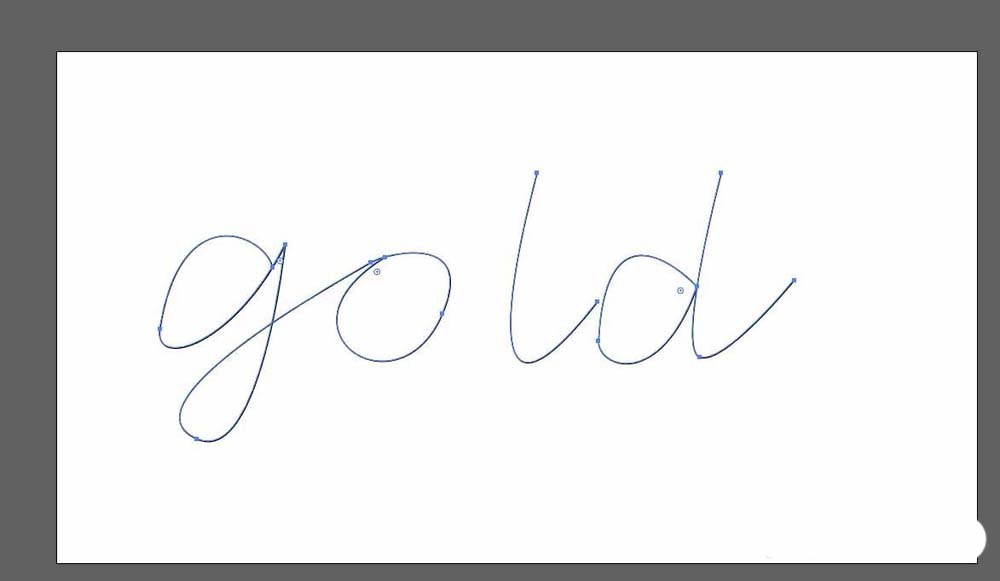
2、另存时版本选择Illustrator8,这是C4D唯一可识别的版本。
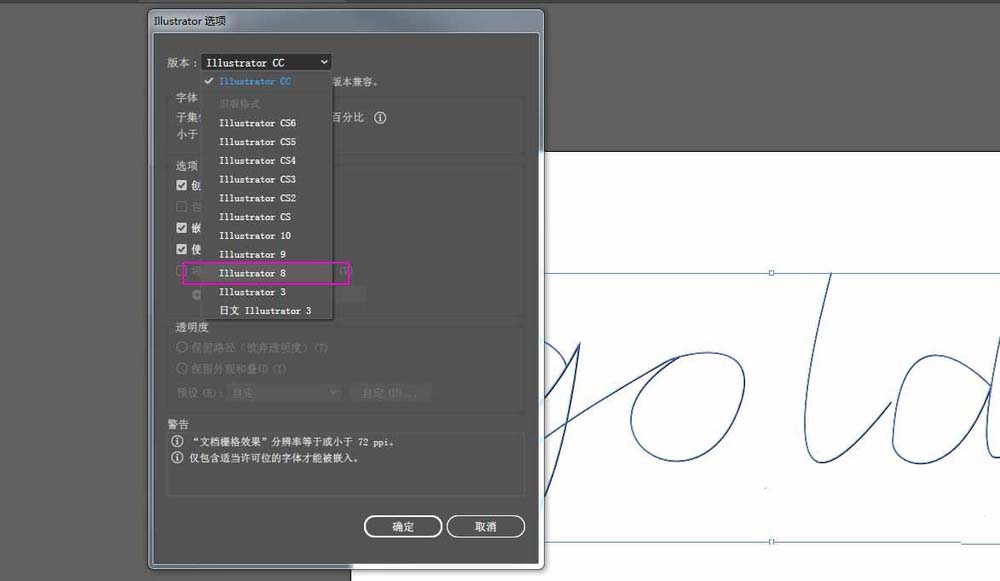
3、C4D打开上一步保存的AI格式的文件。
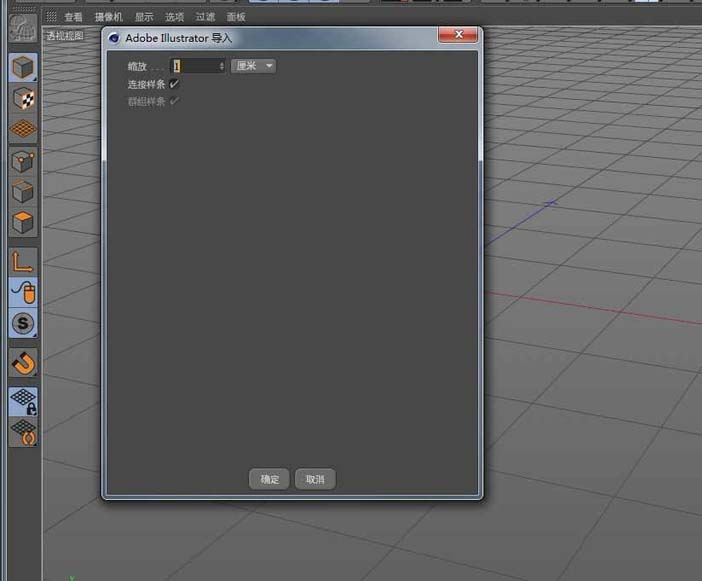
4、这样文字路径就被作为样条导入了C4D中
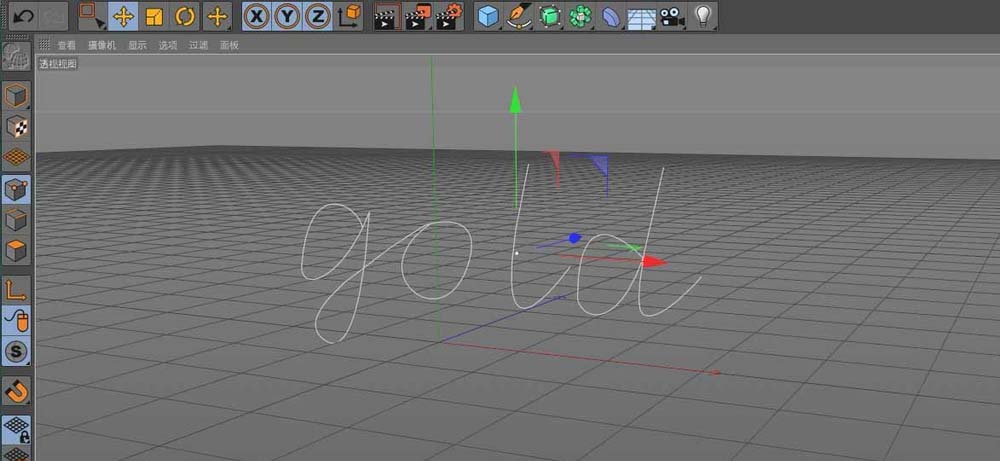
5、新建【细分曲面】【扫描】【圆环】三个对象
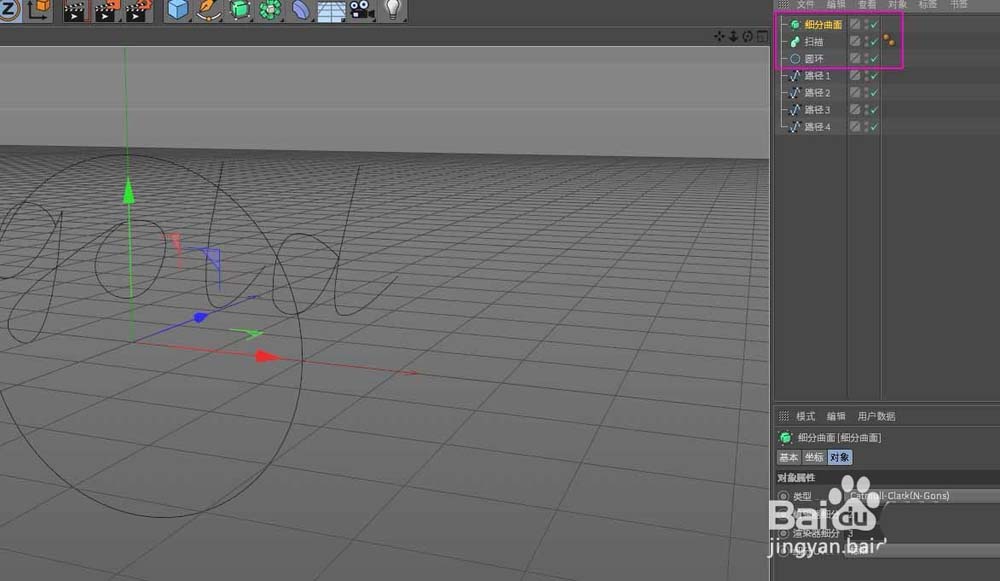
6、重新排列各个对象之间的层级关系。
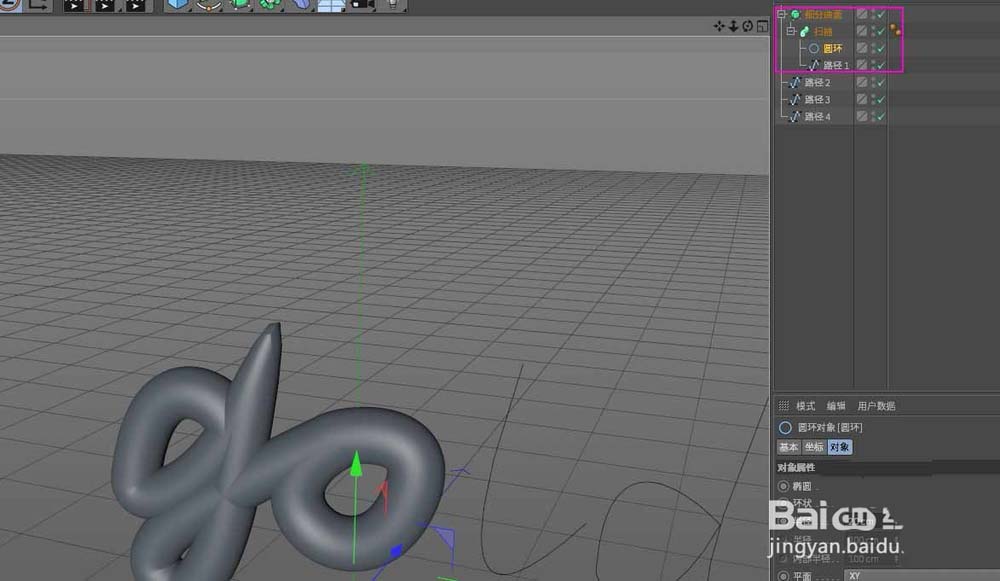
7、调整扫描对象的封顶属性,使起点和终点圆滑,并勾选“约束”
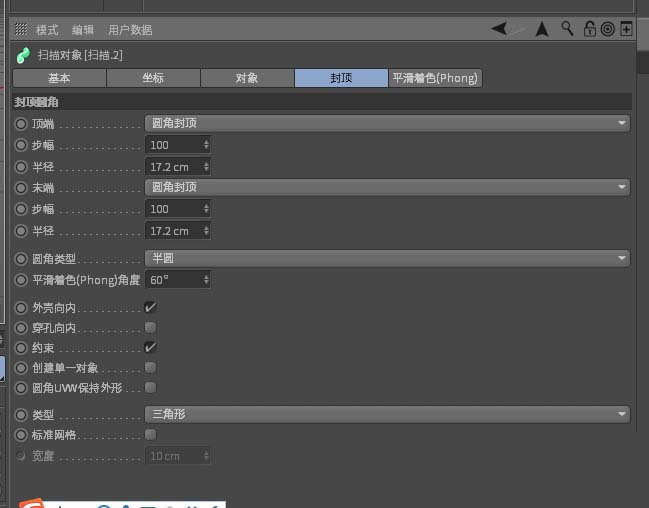
8、如果对原样条不满意,可以从扫描对象中脱离出来,在正视图模式下进行调整。
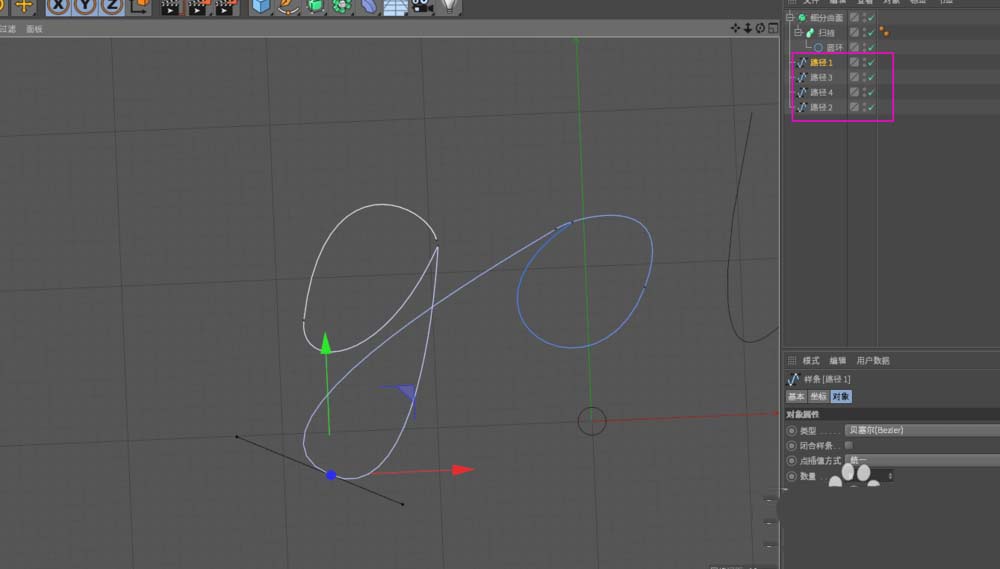
9、复制调整好的【细分曲面】,依次添加路径。
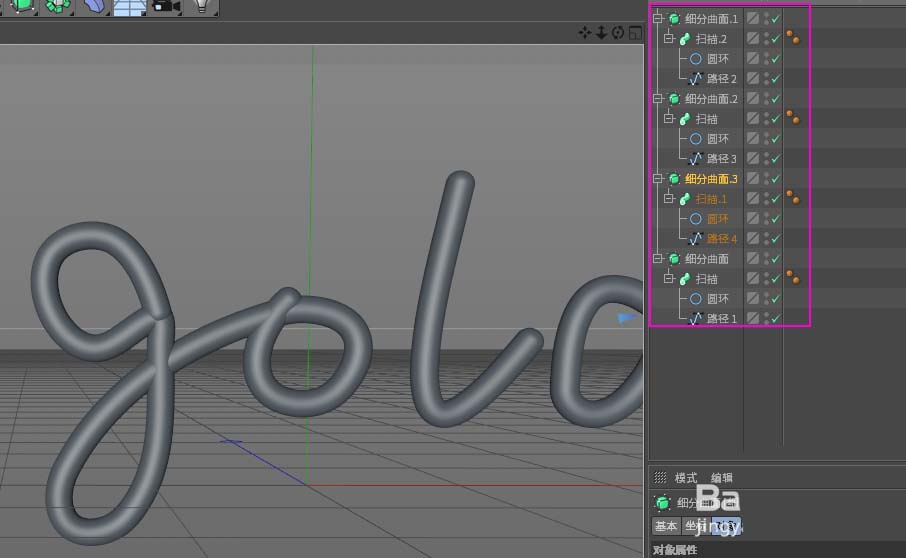
10、找出连笔路径,选中细分曲面,在面板的基本属性中勾选“透显”(如果扫描效果无需调整,则以下几步操作可以不进行)
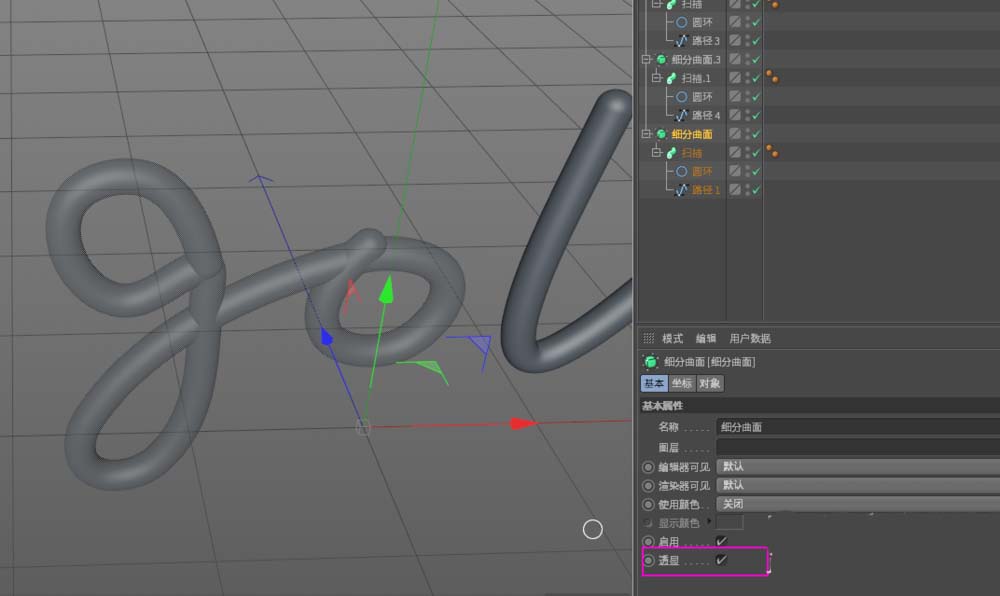
11、在“点模式”下选中“路径”对象,因为勾选了“透显”,所以能看到路径,选中具体锚点拖动进行调整
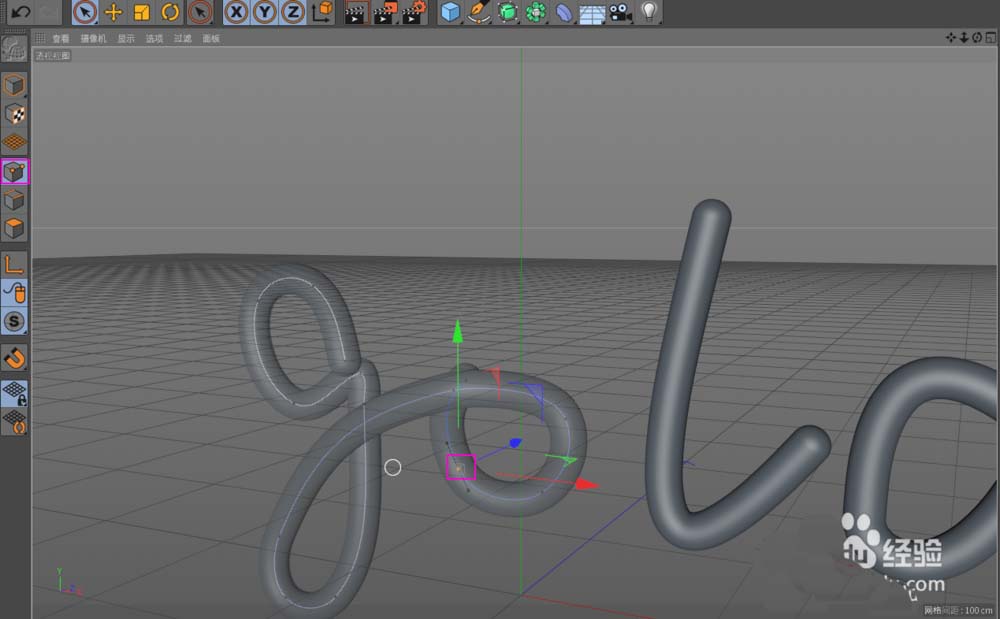
12、从内容浏览器的预置中,找一个金属材质的材质球,并赋给调整好的对象。
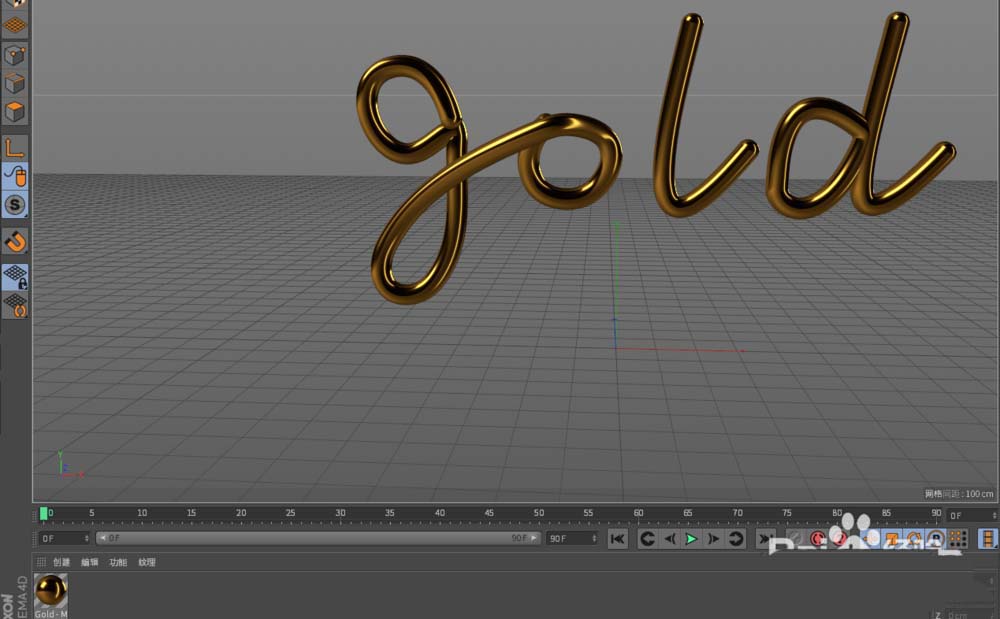
13、在渲染设置的“保存”选项中,格式选“PNG”,勾选“Alpha通道”
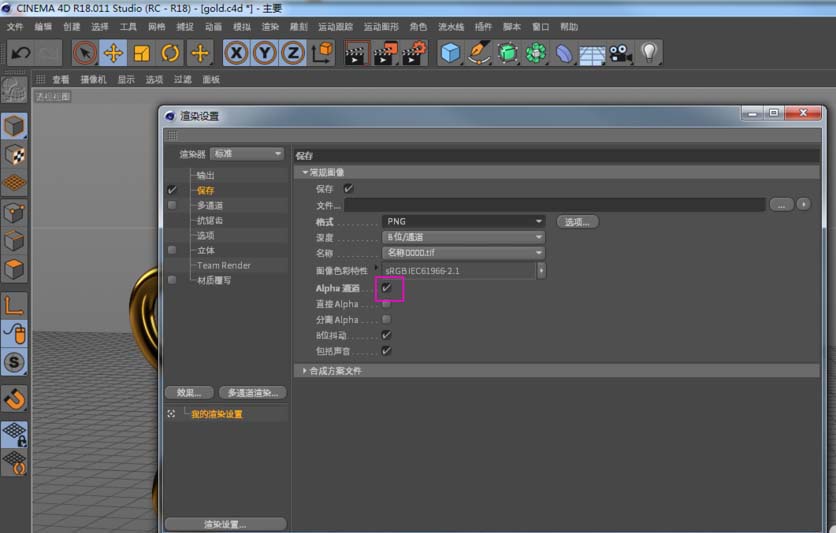
14、在photoshop中打开透明背景的PNG图片,再调整曲线、色相或其他设置

以上就是C4D金属字的制作方法,希望大家喜欢,请继续关注3D兔模型网。
声明:本站所提供的素材源文件资源仅供学习交流,若使用商业用途,请购买正版授权,否则产生的一切后果将由下载用户自行承担,有部分资源为网友分享,若素材侵犯了您的合法权益,请来信通知我们(Email: 18988964@qq.com),我们会及时删除,给您带来的不便,我们深表歉意!